Om du vill ställa in en låsskärm på din telefon, börja från nästa steg. Om du vill byta SIM-kod, hoppa till steg 11. Kontrollera att du har din Public SIM-kod innan du påbörjar den här guiden. NOTERA: SKÄRMBILDER KAN SKILJA SIG FRÅN DEN FAKTISKA ENHETEN.
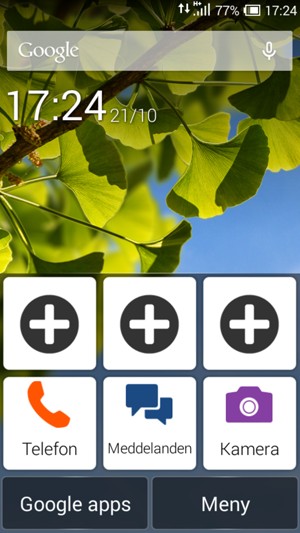
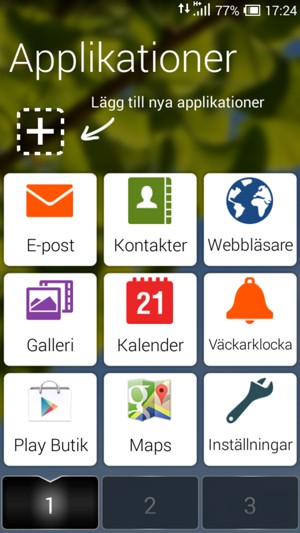
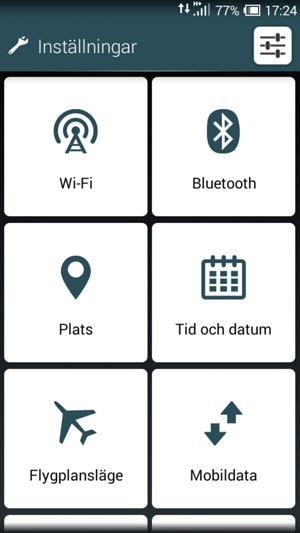









Gammal PIN-kod för SIM-kort

Ny PIN-kod för SIM-kort

Bekräfta nya PIN-koden
